¿Desea ofrecer a los usuarios un método de pago de “compre ahora y pague después” en su sitio web de WordPress?
Compre ahora y pague después” ofrece flexibilidad a los clientes, ya que pueden comprar productos y pagar a plazos durante un periodo de tiempo determinado. Al mismo tiempo, su empresa recibe pagos instantáneos por el importe total, con lo que todos salen ganando.
En este artículo, le mostraremos cómo añadir planes de pago “compre ahora pague después” a WordPress.
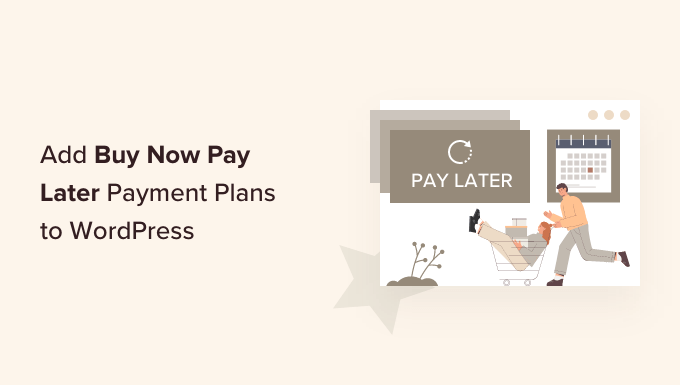
¿Por qué ofrecer planes de pago “Comprar ahora, pagar después”?
Comprar ahora, pagar después ayuda a mejorar las conversiones y el valor medio de los pedidos en su tienda en línea, ya que es más fácil para sus clientes realizar una compra.
Con el método de pago“compre ahora, pague después”, el cliente tiene la posibilidad de no pagar nada en el momento de su compra en línea o pagar una cantidad muy pequeña por adelantado y luego pagar el importe restante a lo largo del tiempo.
Hay diferentes tipos de modelos de compra ahora y pago después que puede utilizar. Por ejemplo, los clientes pueden fraccionar el importe total en 3 o 4 plazos, o pueden pagar el importe total al cabo de un determinado número de días. Algunos proveedores de pago ofrecen incluso financiar artículos de lujo o de gran valor.
Lo mejor de ofrecer la opción de pago “compre ahora y pague después” es que su empresa recibe el pago completo por adelantado y está protegida contra el fraude. Por otro lado, el cliente obtiene la flexibilidad de comprar sus elementos / artículos preferidos y pagar cuando le convenga.
Por ejemplo, puede ver que Airbnb ofrece varias opciones a la hora de pagar: un pago total, un pago parcial y una opción de compra ahora y pago después con Klarna.
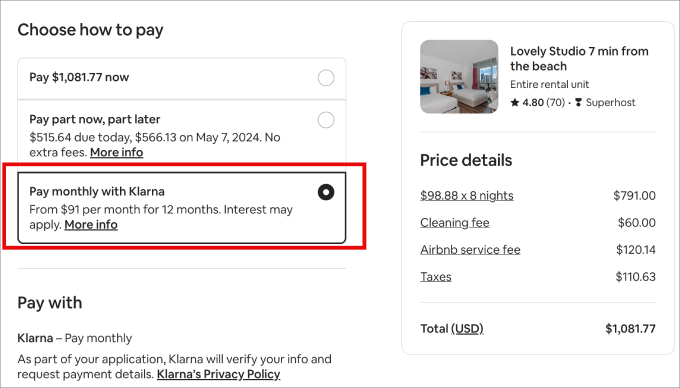
Dicho esto, veamos cómo puede ofrecer un plan de pago de “compre ahora y pague después” en WordPress.
Añadir un plan de pago Comprar Ahora Pagar Después en WordPress
La mejor manera de ofrecer una opción de pago de pago posterior en WordPress es mediante el uso de WP Simple Pay. Es el mejor plugin de pago de Stripe para WordPress y te permite aceptar pagos online sin necesidad de establecer un carrito de la compra.
El plugin viene con un maquetador de formularios de pago, y puedes aceptar fácilmente pagos únicos o periódicos en tu sitio web. Con WP Simple Pay, puedes añadir Klarna o Afterpay para aceptar pagos de compra ahora y paga después.
Sólo una nota: necesitarás el plan WP Simple Pay Pro porque incluye los métodos de pago comprar ahora pagar después. También hay una versión gratuita del plugin que puedes probar.
En primer lugar, tendrá que instalar y activar el plugin WP Simple Pay. Si necesitas ayuda, consulta nuestra guía sobre cómo instalar un plugin de WordPress.
Una vez activado, el plugin iniciará automáticamente el asistente de configuración. Sigue adelante y haz clic en el botón “Empecemos”.

Después, tendrás que introducir la clave de licencia. Puedes encontrar fácilmente la clave de licencia en el área de la cuenta de WP Simple Pay.
Sólo tienes que copiar la clave de licencia y pegarla en el asistente de instalación. Una vez hecho esto, haz clic en el botón “Activar y continuar”.

En el siguiente paso, tendrás que conectar tu cuenta de Stripe con WP Simple Pay. Stripe es una de las pasarelas de pago más populares, y cualquier persona con un negocio legítimo puede crear una cuenta de Stripe para aceptar pagos en línea.
A continuación, haga clic en el botón “Conectar con Stripe” para continuar.

Ahora acceda a su cuenta de Stripe o cree una nueva y siga las instrucciones en pantalla para conectarla con WP Simple Pay.
Una cosa importante a recordar es que Stripe requiere que los sitios tengan encriptación SSL. Hoy en día, la mayoría de los alojamientos de WordPress incluyen un certificado SSL gratuito. Si no tiene un certificado SSL, consulte nuestra guía sobre cómo cambiar su sitio web de HTTP a HTTPS.
Después de conectar WP Simple Pay con Stripe, el asistente de configuración le pedirá que configure los correos electrónicos. Puede habilitar las opciones para recibir notificaciones por correo electrónico para los recibos de pago, próximas facturas y notificaciones de pago introduciendo la dirección de correo electrónico a la que enviarlas.
Nota: Si no recibe los avisos, debería comprobar nuestra guía práctica sobre cómo corregir que WordPress no envíe correos electrónicos, ya que puede ser un problema común.

Sólo tienes que hacer clic en el botón “Guardar y continuar” cuando hayas terminado.
El último paso del asistente de configuración es crear un formulario de pago. Siga adelante y haga clic en el botón “Crear un formulario de pago”.

Creación de un formulario de pago “Comprar ahora, pagar más tarde
WP Simple Pay ofrece 2 métodos de pago a través de los cuales puede aceptar pagos de compra ahora paga después, incluyendo Klarna y Afterpay/Clearpay.
La elección entre los dos métodos depende de dónde se encuentre y qué método se adapta mejor al tipo de productos que vende. Esto se debe a que Klarna y Afterpay funcionan en regiones seleccionadas y te permiten vender determinados productos.
Echemos un vistazo más de cerca y creemos formularios de pago para los dos métodos de pago: compra ahora, paga después.
Creación de un formulario de pago Klarna Comprar ahora Pagar más tarde
Klarna ofrece 4 formas para que los clientes compren ahora y paguen más tarde. Pueden pagar en 3 o 4 plazos sin intereses, pagar más tarde, a los 14, 21 o 30 días, pagar el importe total inmediatamente utilizando una tarjeta de crédito, u obtener financiación y repartir el importe total en varios meses.
El tipo de modelo de compra ahora y pago después disponible para sus clientes dependerá del país en el que se encuentren.
Klarna está disponible si se encuentra en Alemania, Austria, Bélgica, Dinamarca, Eslovaquia, Eslovenia, España, Estados Unidos, Estonia, Finlandia, Francia, Grecia, Irlanda, Italia, Letonia, Lituania, Noruega, Países Bajos, Reino Unido y Suecia.
Tenga en cuenta que no puede utilizar Klarna para organizaciones benéficas ni para organizaciones, partidos o iniciativas políticas.
Para crear un formulario de pago, puede hacer clic en el botón “Crear un formulario de pago” del asistente de configuración o ir a la página WP Simple Pay ” Añadir nuevo desde su panel de administrador de WordPress.
Ahora, sólo tiene que seleccionar la plantilla “Formulario Klarna (Compre ahora, pague después)”.
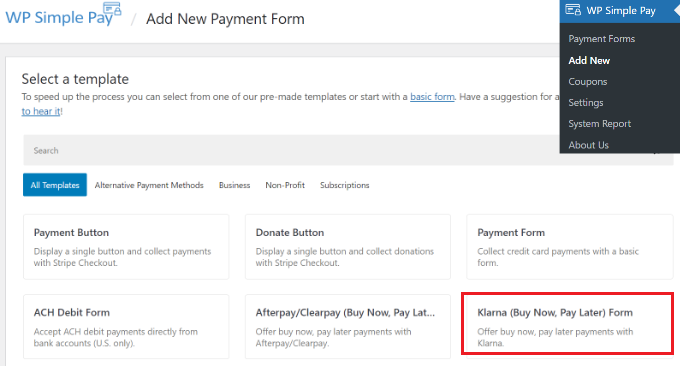
A continuación, diríjase a la pestaña “Pago” para añadir precios.
Aquí puede introducir el importe, cambiar la etiqueta y elegir si acepta pagos únicos o por suscripción.
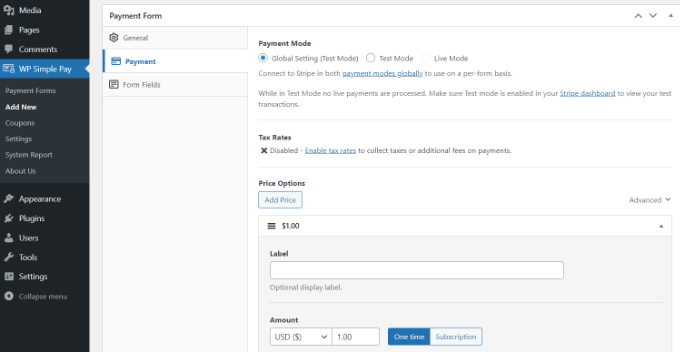
A continuación, puede ir a la pestaña “Campos del formulario” y añadir los campos adicionales que desee al formulario.
En la sección “Métodos de pago”, verá que la opción Klarna estará activada. También puedes añadir más métodos de pago a tu formulario si lo deseas.
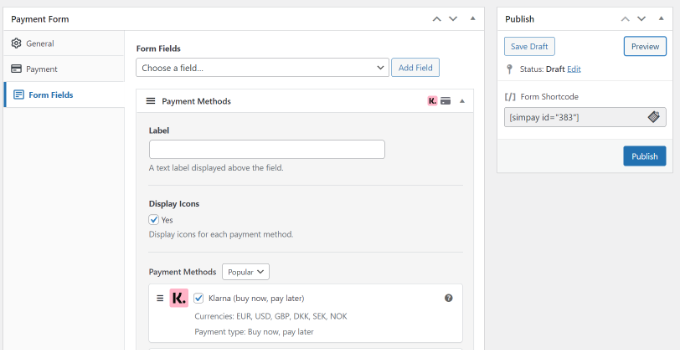
A continuación, puede ver previa y publicar su formulario de pago.
Después, sólo tiene que añadir el formulario a cualquier página de destino o entrada de blog de su sitio web.
Para ello, simplemente vaya al editor de contenido de WordPress y añada un bloque ‘WP Simple Pay’. A continuación, selecciona tu formulario de pago Klarna buy now pay later en el menú desplegable.
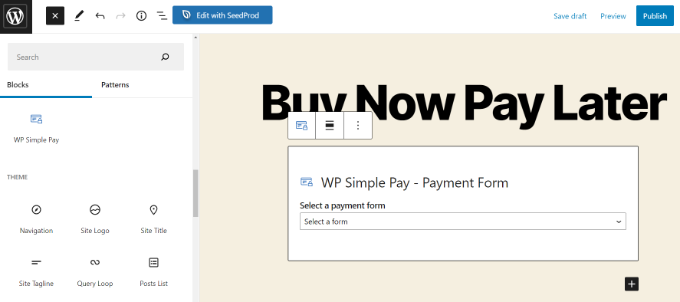
A continuación, puede obtener una vista previa del formulario y publicarlo.
Sólo tiene que visitar su sitio web para ver el formulario de pago “Comprar ahora, pagar después” en acción.
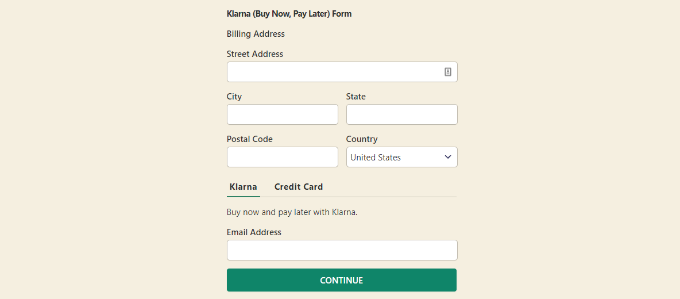
Creación de un formulario de pago Afterpay/Clearpay Buy Now Pay Later
Afterpay/Clearpay es otro método de pago a través del cual puede aceptar pagos de “compre ahora y pague después”.
Afterpay está disponible en Australia, Canadá, España, Estados Unidos, Francia, Italia, Nueva Zelanda y Reino Unido.
A diferencia de Klarna, Afterpay solo permite a los clientes pagar en 4 plazos. Además, no puedes utilizar el método de pago para vender alcohol, juegos y aplicaciones digitales, donaciones, electrónica, ventas flash, pedidos anticipados y viajes.
Para crear un formulario de pago Afterpay, puede dirigirse a la página WP Simple Pay ” Añadir nuevo desde su panel de administrador de WordPress y seleccionar la plantilla ‘Afterpay/Clearpay (Buy Now, Pay Later) Form’.
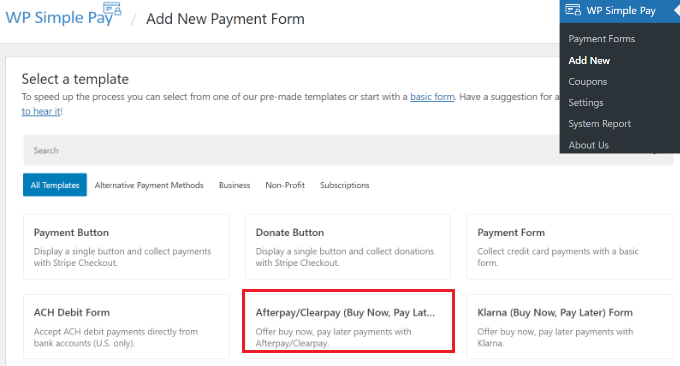
A continuación, puede ir a la pestaña “Pago” y establecer sus precios.
El plugin permite elegir un modo de pago, introducir una etiqueta, elegir un importe de pago y seleccionar pago único o por suscripción.
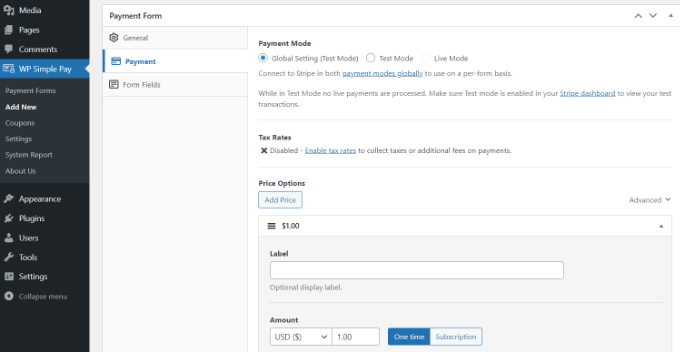
Después, puede dirigirse a la pestaña “Campos de formulario” para añadir más campos de formulario.
También puede comprobar que la opción de pago Afterpay está activada en la sección “Métodos de pago” y añadir más opciones de pago a su formulario.
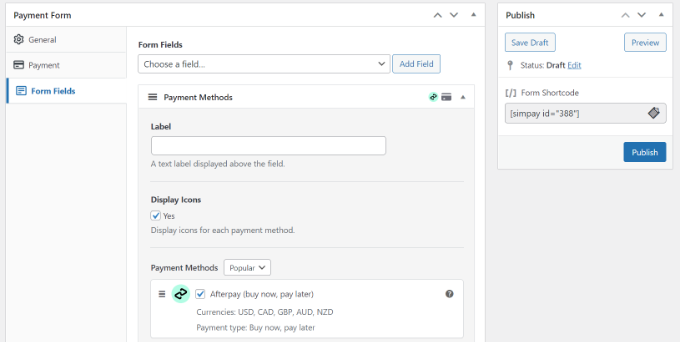
Ahora, siga adelante y obtenga una vista previa de su pago. Si todo parece correcto, simplemente haga clic en el botón “Publicar”.
A continuación, puede añadir el formulario Afterpay comprar ahora pagar más tarde a cualquier entrada o página. En el editor de contenido de WordPress, añade un bloque ‘WP Simple Pay’ y elige tu formulario en el menú desplegable.
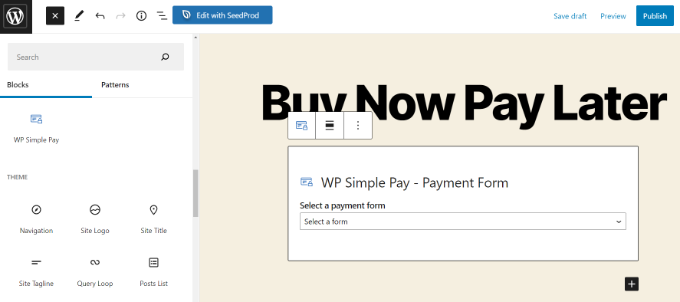
Después, puedes obtener una vista previa de tu página y publicarla.
Ahora visite su sitio web para ver en acción el formulario de pago Afterpay comprar ahora pagar después.

Esperamos que este artículo le haya ayudado a aprender cómo añadir planes de pago “compre ahora pague después” a WordPress. También puedes consultar nuestra guía sobre cómo crear un boletín de noticias por correo electrónico y el mejor software de marcación automática para pequeñas empresas.
If you liked this article, then please subscribe to our YouTube Channel for WordPress video tutorials. You can also find us on Twitter and Facebook.




Syed Balkhi says
Hey WPBeginner readers,
Did you know you can win exciting prizes by commenting on WPBeginner?
Every month, our top blog commenters will win HUGE rewards, including premium WordPress plugin licenses and cash prizes.
You can get more details about the contest from here.
Start sharing your thoughts below to stand a chance to win!
Lu Ross says
Can I use Buy Now Pay Later if I already have Stripe set up on my eCommerce/WooCommerce site?
WPBeginner Support says
Yes, you can
Administrador
Lu Ross says
Do I need to uninstall the current Stripe plugin to install Buy Now Pay Later or do I keep both?
Thanks,
Lu
WPBeginner Support says
Unless we hear otherwise, you should be able to keep both.
Ihtisham Ulhaq says
Is this available in video.
WPBeginner Support says
When we have a video version, we will embed it in our article
Administrador